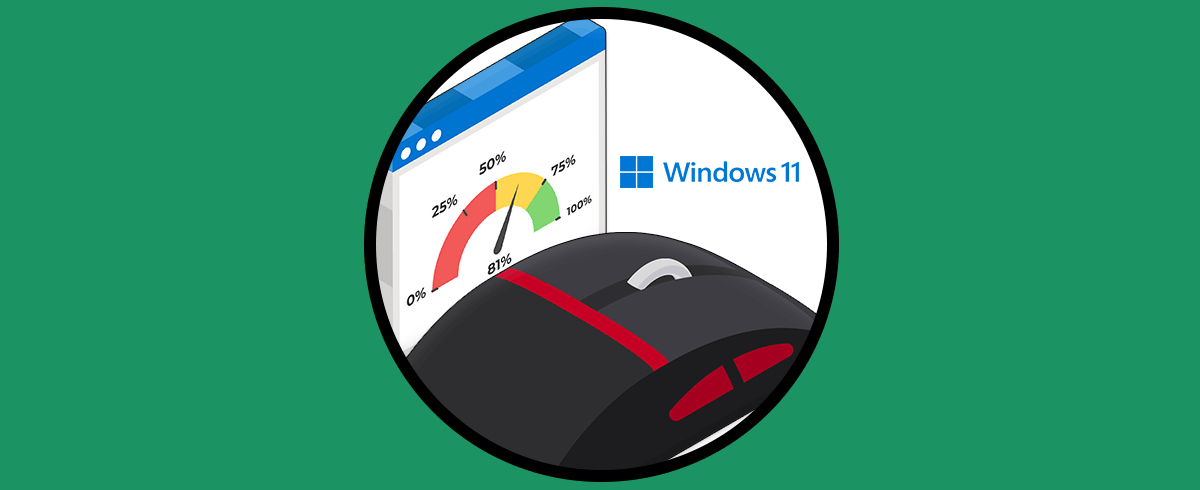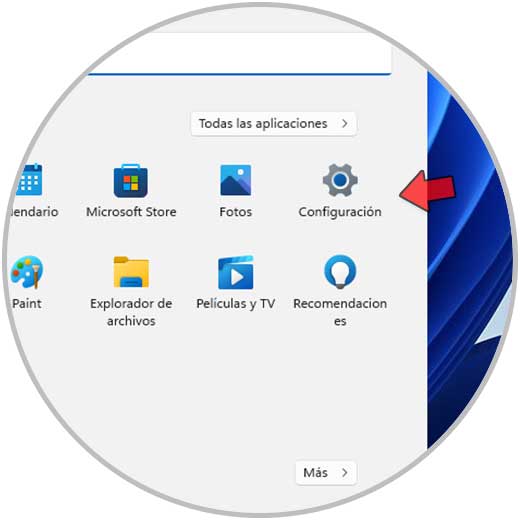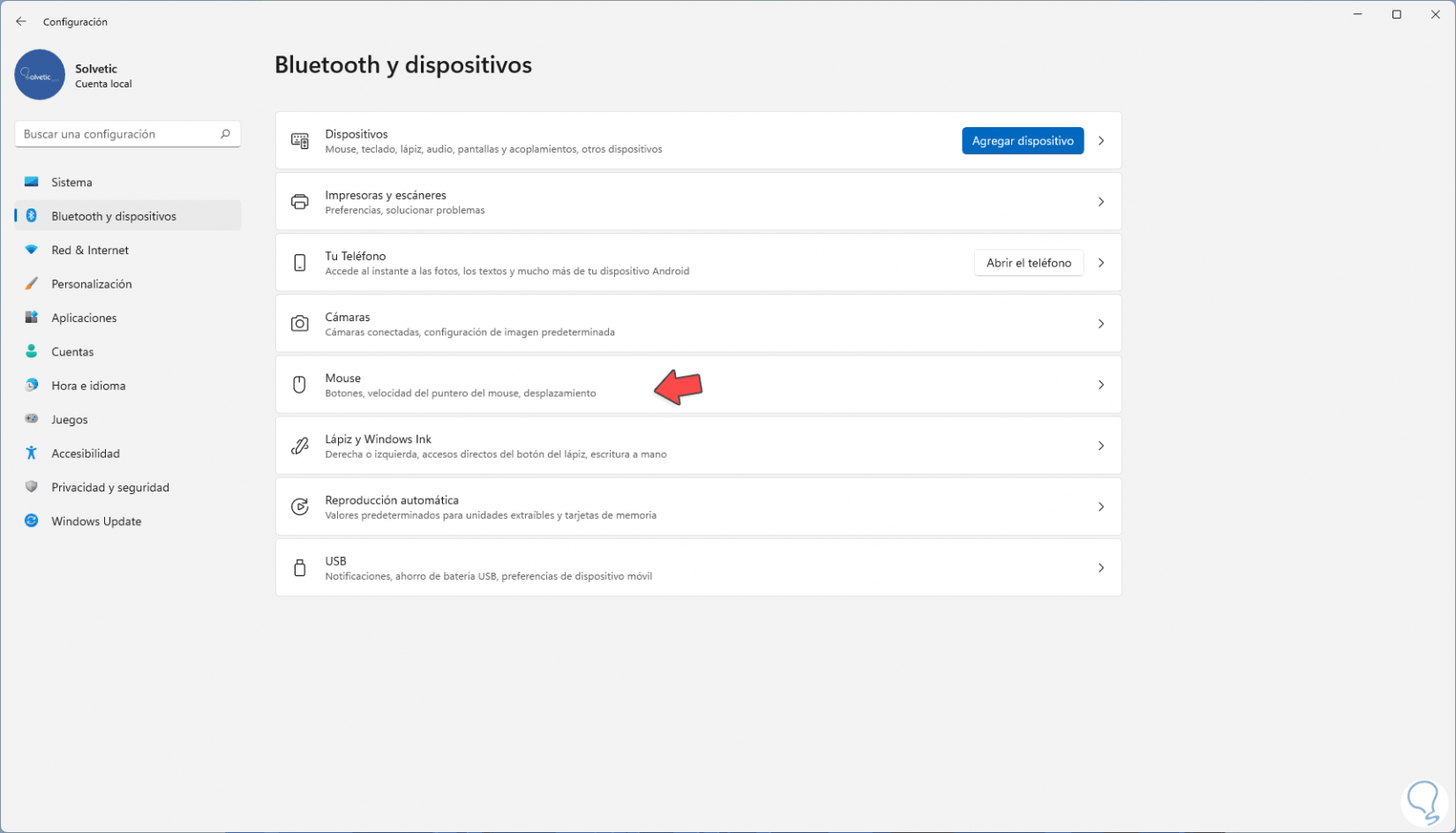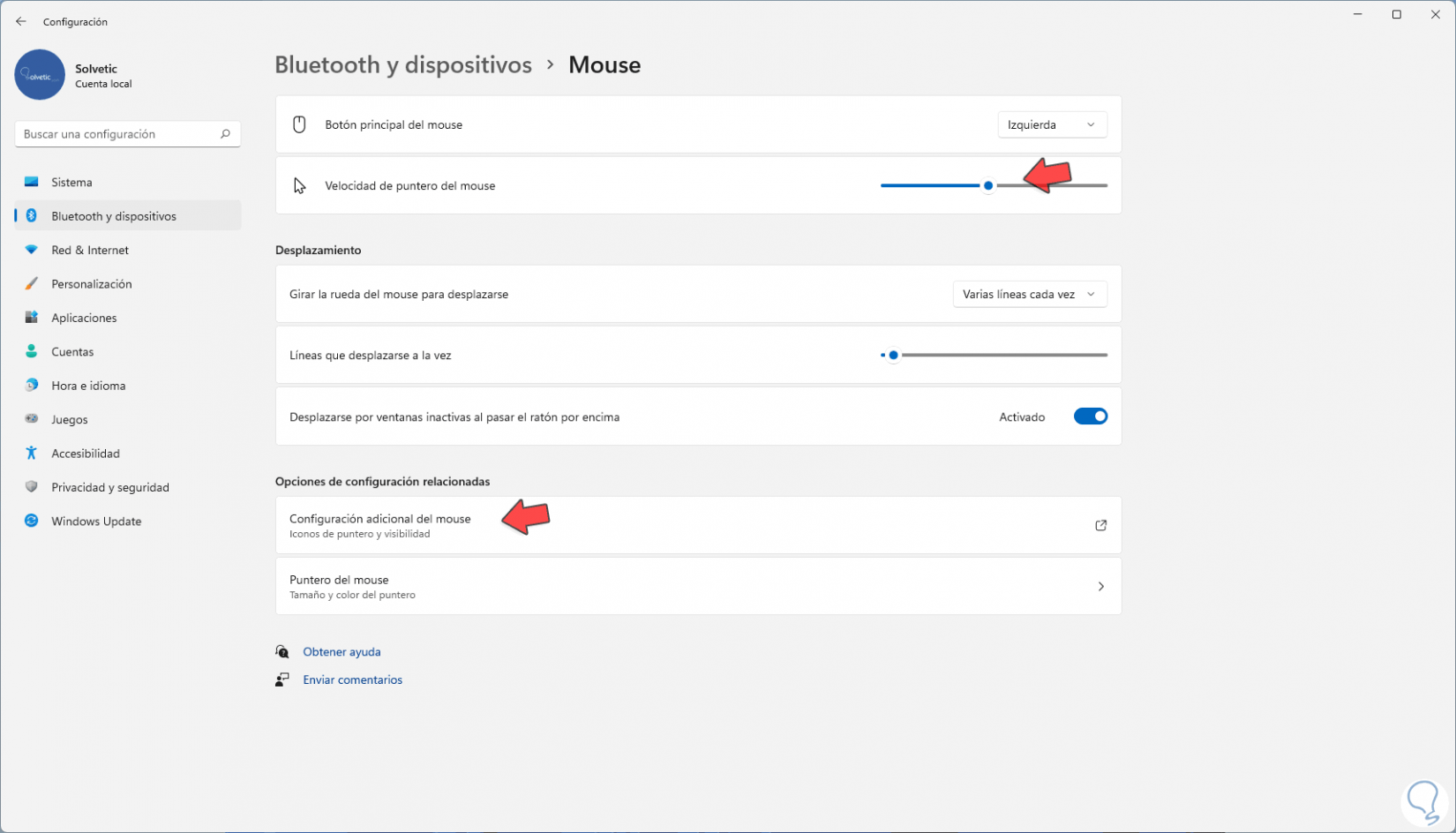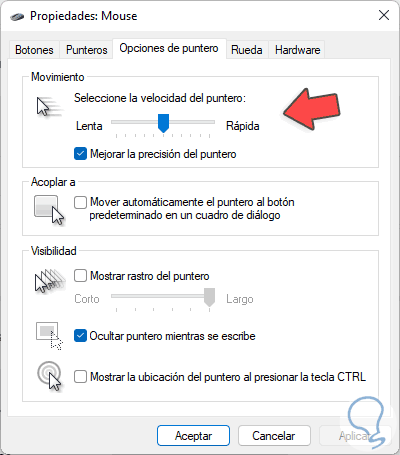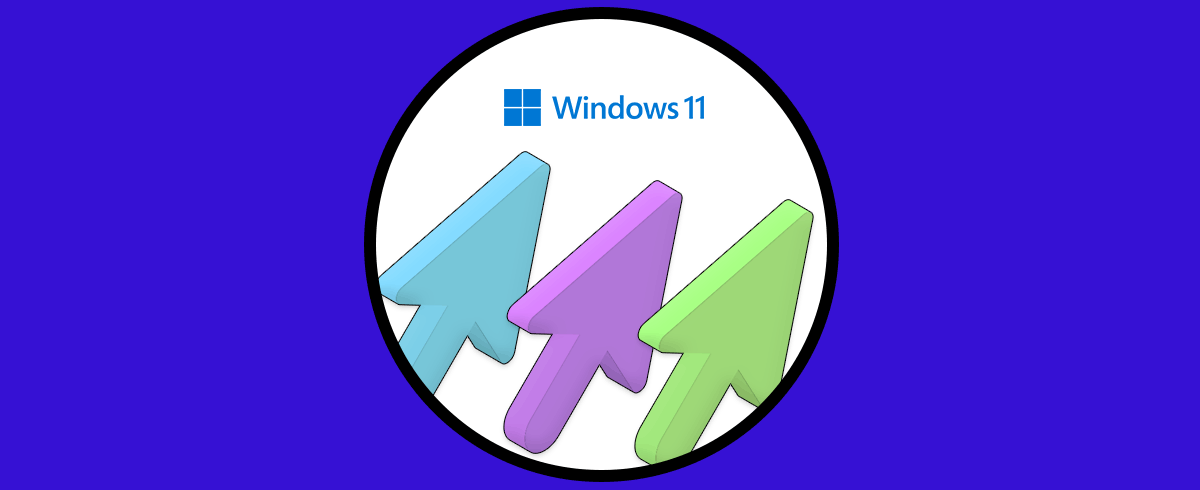Nuestro mouse a diario tiene muchas tareas que realizar, seleccionar elementos, abrir archivos o aplicaciones, en fin una serie de trabajaos los cuales van desde que encendemos hasta que apagamos el equipo, como usuarios de Windows 11 es posible administrar algunos aspectos de esto como lo es la velocidad del puntero, esto permite determinar el nivel de ejecución del botono derecho o izquierdo, un puntero muy rápido puede ocasionar que de forma accidental abramos mas elementos de los necesarios y un puntero lento afectara muchas acciones como selección de objetos, etc.
Mediante el uso del puntero del ratón podemos interactuar con nuestra pantalla y podemos saber dónde se localiza el mouse Windows 11 en ese momento. Como sabemos no todos los usuarios necesitan la misma configuración en sus equipos y uno de los elementos a configurar es la velocidad del ratón cuando lo movemos ya que el cursos señalará antes o después. Por eso es útil que sepas que puedes poner más deprisa o poner lento el puntero del ratón según prefiramos que se comporte.
Para ajustar la velocidad del puntero en Windows 11 Solvetic te explicará cómo hacerlo.
Cambiar velocidad puntero de mouse Windows 11
Para realizar esto, primero abre la opción de Configuración:
Vamos a la ruta de:
- Bluetooth & Dispositivos
- Mouse
En la sección "Velocidad del puntero del mouse" establece la velocidad deseada arrastrando al nivel deseado:
Alternativamente damos clic en "Configuración adicional del mouse", en la ventana desplegada vamos a la pestaña "Opciones de puntero" y allí ajustamos la velocidad deseada:
Aplica los cambios.
Esta es la manera practica para configurar y cambiar la velocidad del puntero en Windows 11 y así hacer que el puntero vaya más deprisa o más despacio cuando usamos el mouse Windows 11.